AI SPEAK로 한국어 발음 연습을 할 수 있어요.
학생 혼자서 사용할 수 있어요.
수업이 끝나고 나서 복습할 때 사용해요.
 목차
목차
원하는 가이드를 클릭하면 바로 이동할 수 있어요!
 AI SPEAK 들어가기
AI SPEAK 들어가기
1.
master K 어학당에 로그인 해요. [마이페이지]를 눌러요.
2.
왼쪽에 AI SPEAK를 눌러요.
 AI SPEAK 설정하기
AI SPEAK 설정하기
1.
AI 발음 연습 필수 항목 모두 동의를 눌러요.
2.
국적(나라)를 선택해요.
3.
나이를 선택해요.
4.
성별을 선택해요. 성별은 꼭 고르지 않아도 돼요.
5.
사용하는 언어를 선택해요.
이 설정은 AI SPEAK를 처음 접속했을 때 한 번만 하면 돼요.
한국어 발음 분석을 위해 국적, 나이, 성별, 언어를 수집해요.
이름이나 휴대전화 번호 등 개인 정보는 수집하지 않아요.
 AI SPEAK 이용하기
AI SPEAK 이용하기
1.
레벨을 선택해요. 레벨은 [초급1]과 [초급2]가 있어요.
2.
1과부터 20과 중에 공부할 과를 선택해요.
3.
가장 위에 있는 ‘문법을 보며 연습해봅시다.’에 시작을 눌러요.
 AI SPEAK STEP1 (어휘, 문법)
AI SPEAK STEP1 (어휘, 문법)
1.
문법 설명을 읽고 다음>을 눌러요. 문법 설명은 1개 과에 2개씩 있어요.
2.
녹음을 하고 마이크 버튼을 눌러요.
3.
자신의 녹음을 들어보거나, 다시 녹음하거나, 다음 단어로 넘어갈 수 있어요.
4.
발음이 잘못되었거나 녹음이 잘 되지 않으면 ‘D’가 나와요. ‘D’가 나오면 다시 녹음해야 해요.
5.
중간에 나가려면 왼쪽 상단의 < 버튼을 눌러요.
6.
‘정말 나가시겠습니까?’에서 예를 눌러요.
 AI SPEAK STEP2 (대화 연습)
AI SPEAK STEP2 (대화 연습)
1.
STEP2는 대화 연습이에요. 시작을 눌러요.
2.
대화를 녹음해요.
3.
자신의 녹음을 들어보거나, 다시 녹음하거나, 역할을 바꾸거나, 다음 대화로 넘어갈 수 있어요.
4.
역할 변경을 누르면 다른 사람을 선택할 수 있어요.
5.
대화가 다시 시작돼요.
6.
모든 녹음을 완료하면 다음 대화를 눌러 다음 문장을 녹음해요.
 AI SPEAK STEP3 (긴 대화 연습)
AI SPEAK STEP3 (긴 대화 연습)
1.
STEP3는 긴 대화 연습이에요. 시작을 눌러요.
2.
영상이 자동으로 재생되고 아래에 대화가 나와요. SKIP을 누르면 영상을 넘어갈 수 있어요.
3.
영상 재생이 끝나면 학습 하기를 눌러 녹음을 시작해요.
4.
주어진 힌트를 보고 문장을 만들어요.
예를 들어, ‘인사/박지은’이면 “안녕하세요. 저는 박지은이에요.”라고 녹음해요.
5.
자신의 녹음을 들어보거나, 다시 녹음하거나, 역할을 바꾸거나, 결과 보기로 넘어갈 수 있어요.
6.
학습 현황 보기를 누르면 이 과에서 배운 학습 결과를 볼 수 있어요.
나가기를 누르면 이 활동에서 나가요.
 AI SPEAK 성적 확인하기
AI SPEAK 성적 확인하기
1.
메인 화면에서 학습 현황을 눌러요.
2.
결과를 확인하고 싶은 레벨을 눌러요.
3.
결과를 확인하고 싶은 과를 눌러요.
4.
해당 과에서 배운 [문법] 내용을 확인해요.
< > 버튼을 눌러 각 단계별 결과를 확인해요.
5.
5가지 항목으로 점수가 나와요.
교사 코멘트를 확인하고 녹음한 음성을 다시 들어요.
6.
해당 과에서 배운 [대화] 내용을 확인해요.
7.
녹음한 음성을 들을 수 있어요.
역할 변경을 하지 않은 경우, 특정 인물의 녹음이 없을 수 있어요.
8.
해당 과에서 배운 [영상] 내용을 확인해요.
9.
영상에서는 녹음한 목소리로 더빙된 영상을 볼 수 있어요.
문장마다 녹음 소리도 들을 수 있어요.
AI SPEAK는 PC와 모바일 모두 이용이 가능해요.
그 중에서도 모바일로 보면 더 좋아요.
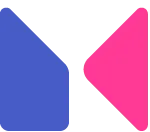
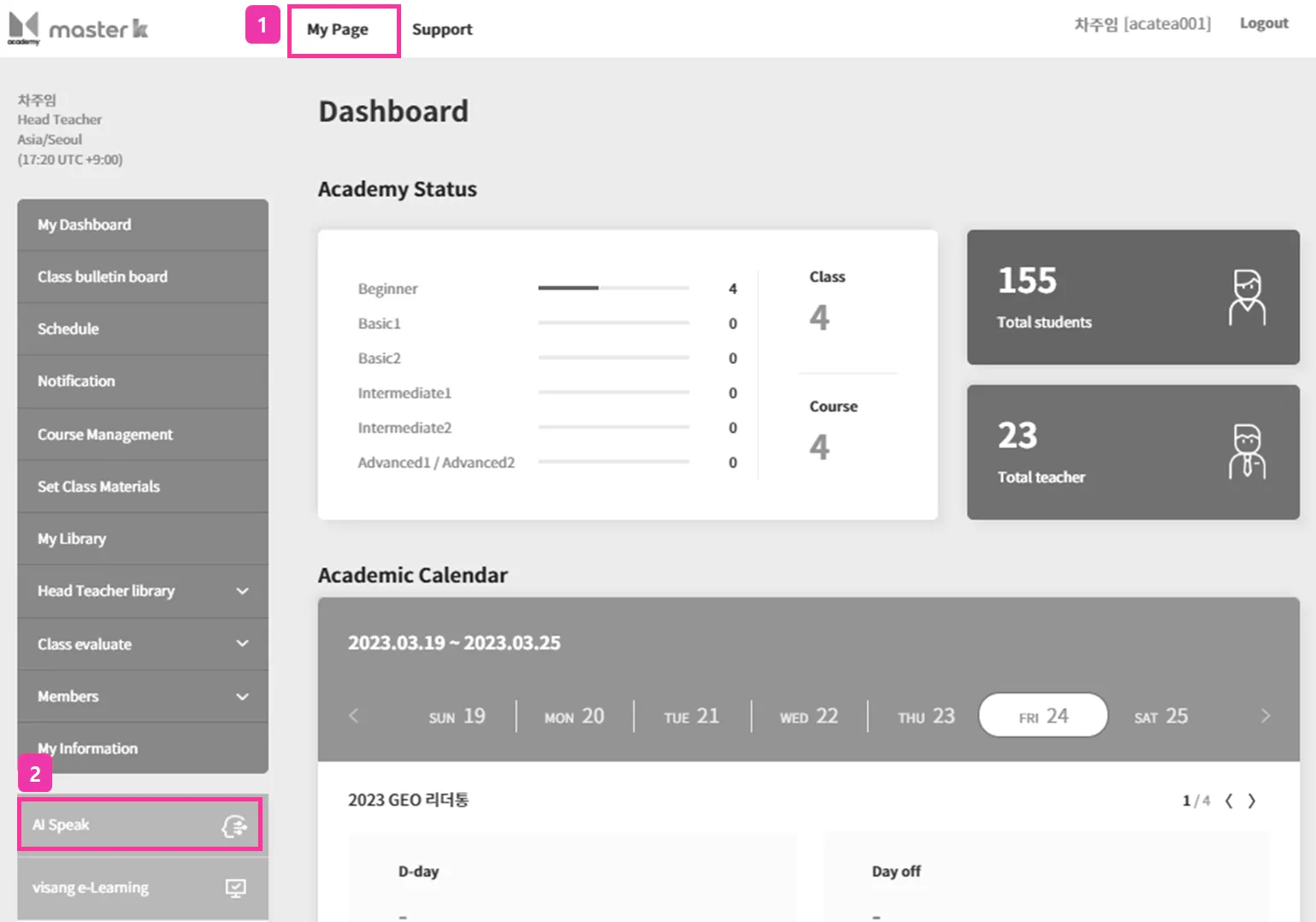
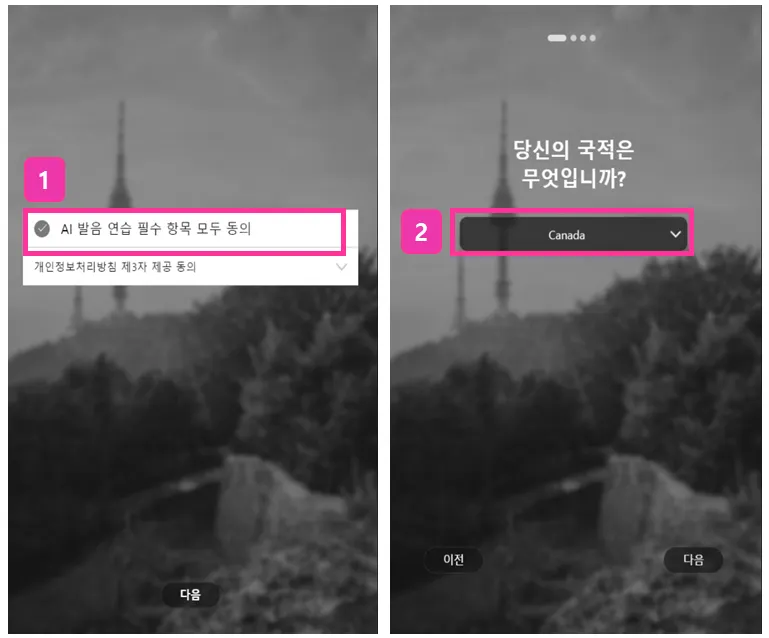
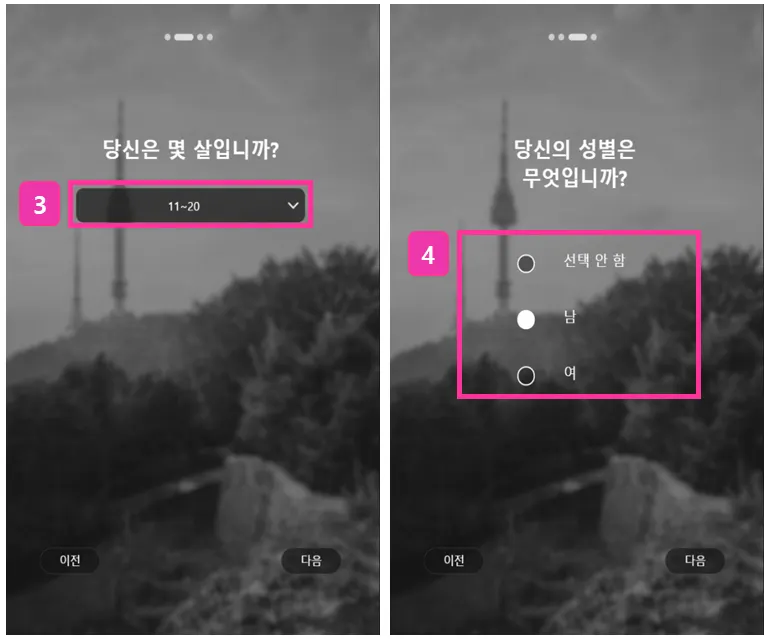
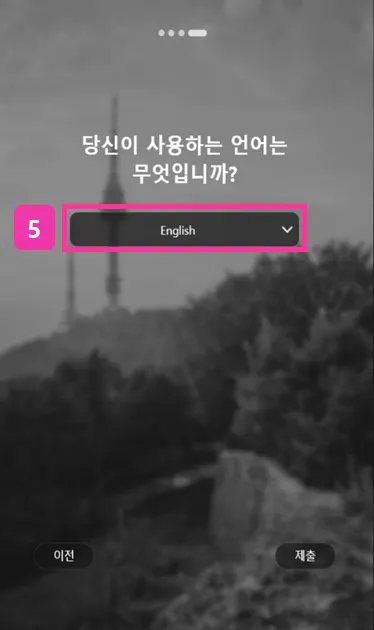
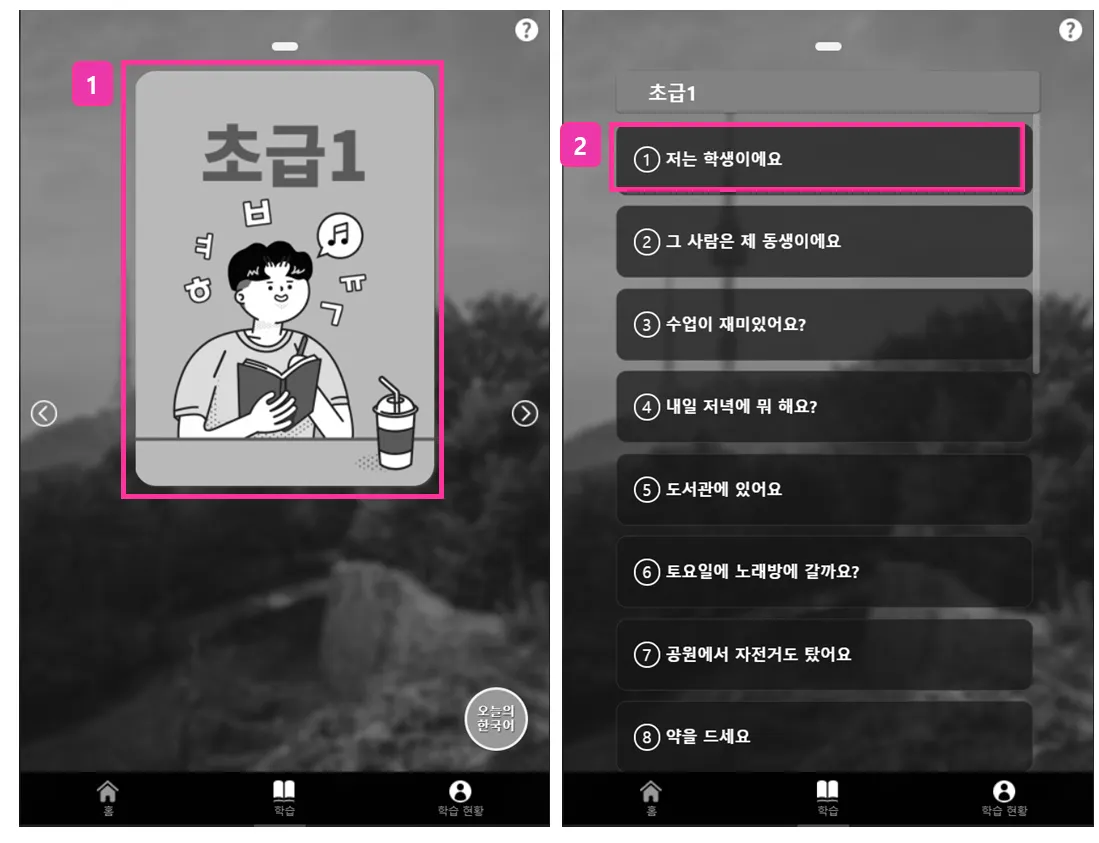
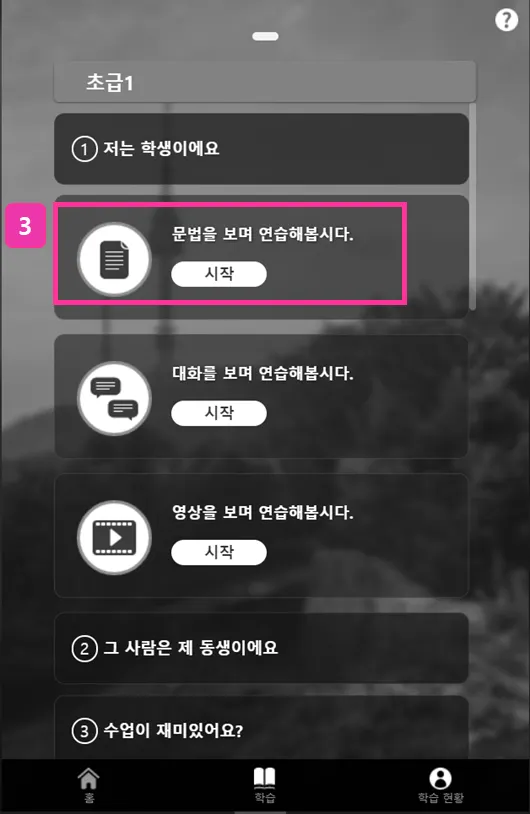
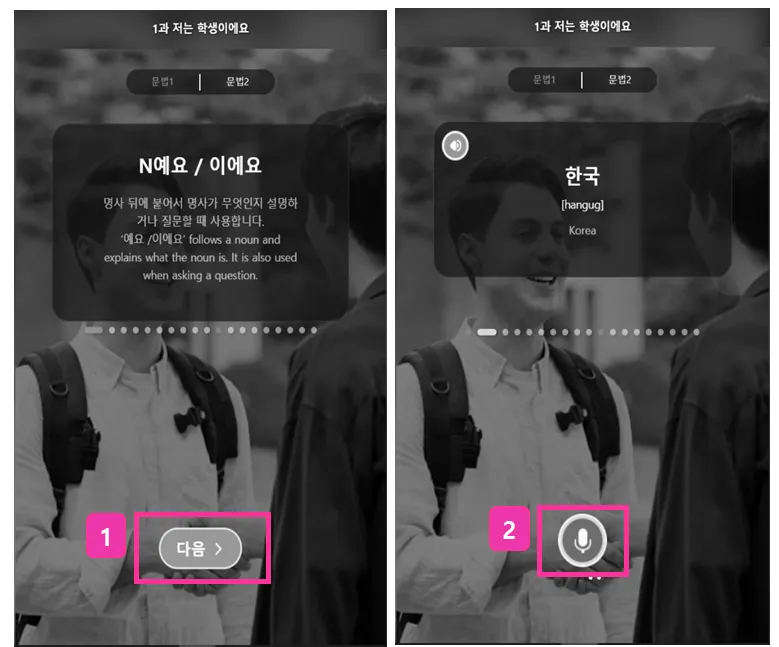
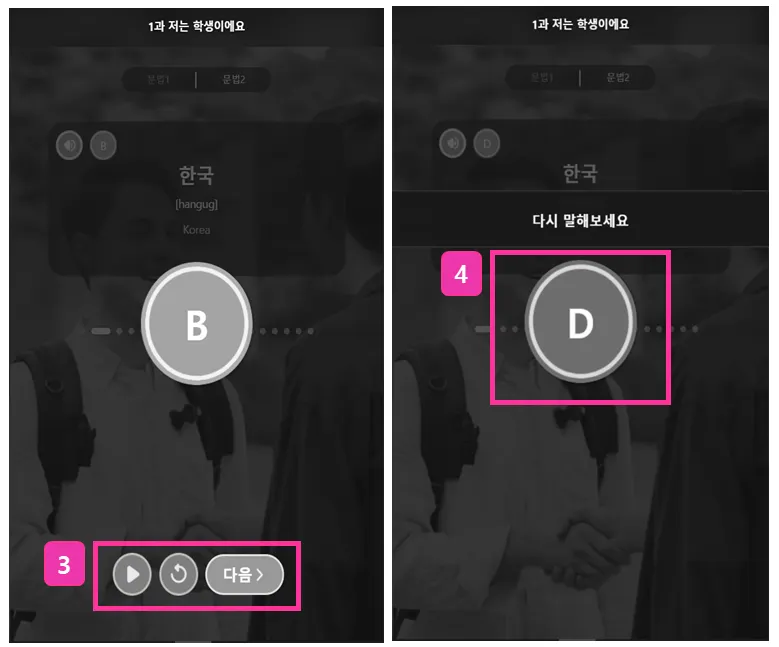
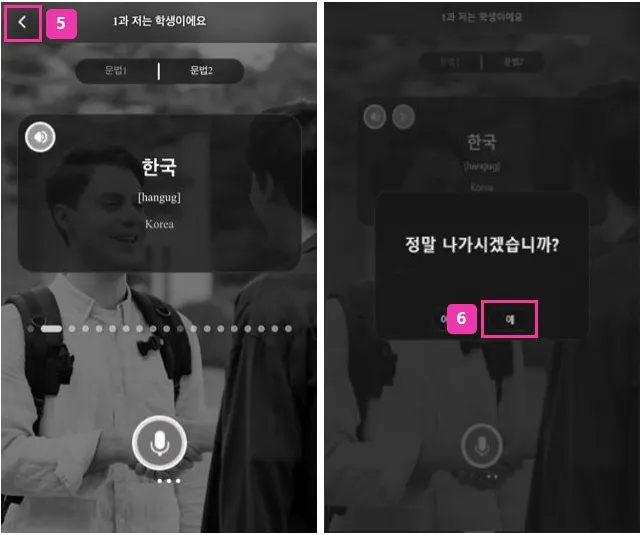
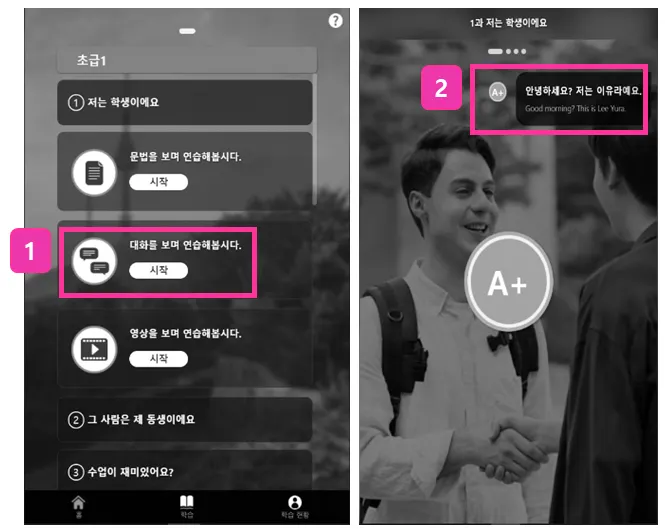
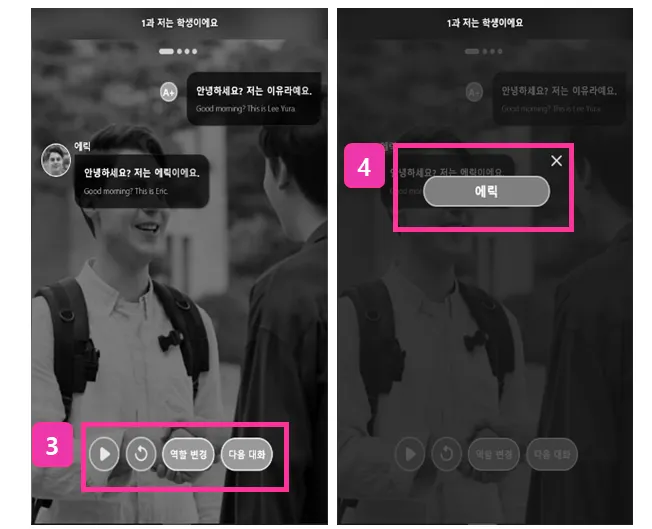
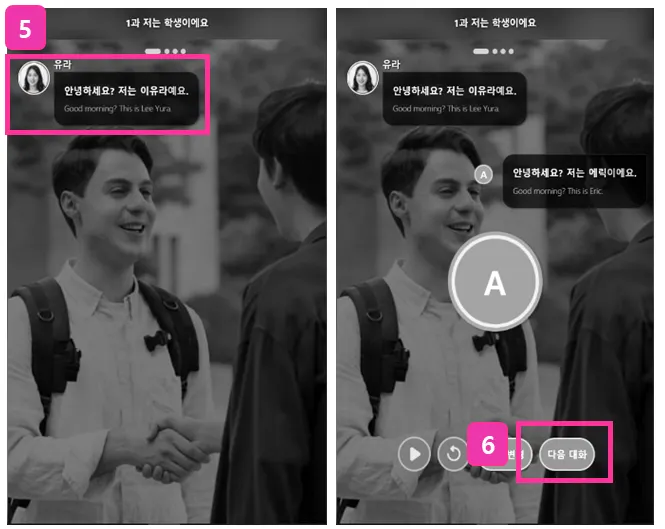
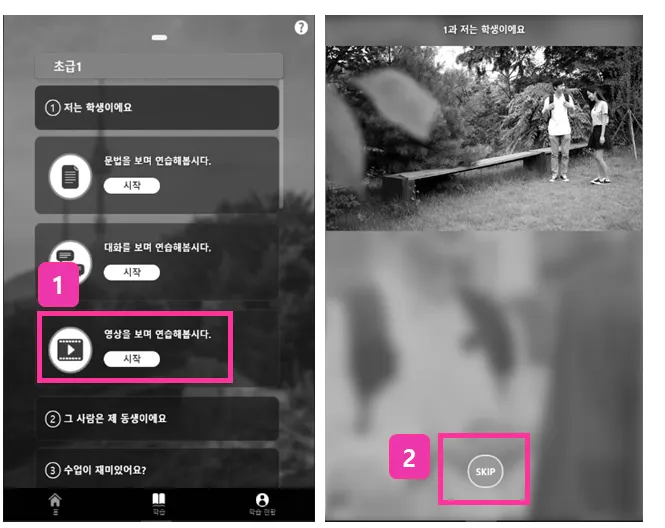
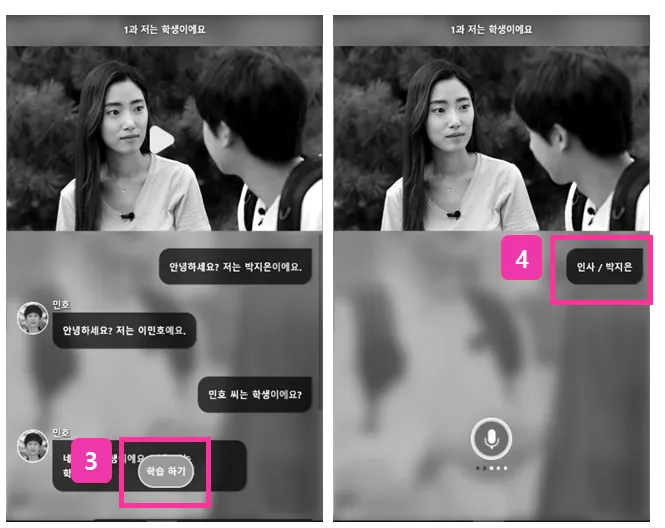
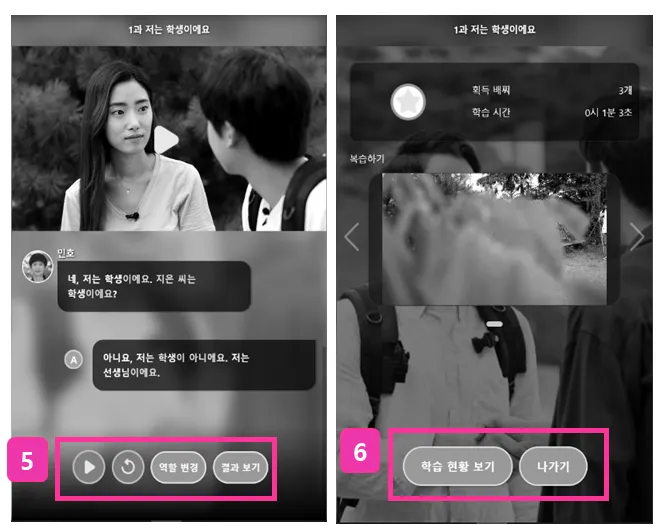
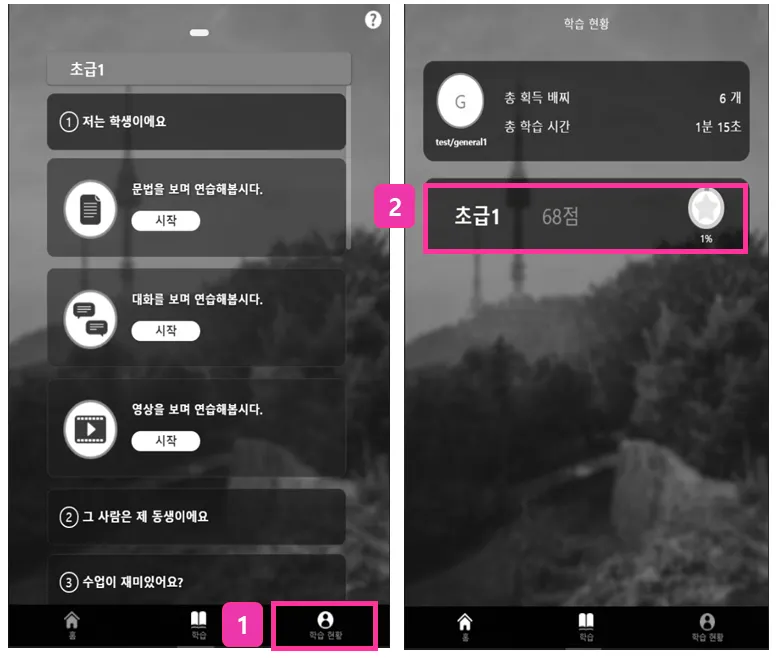
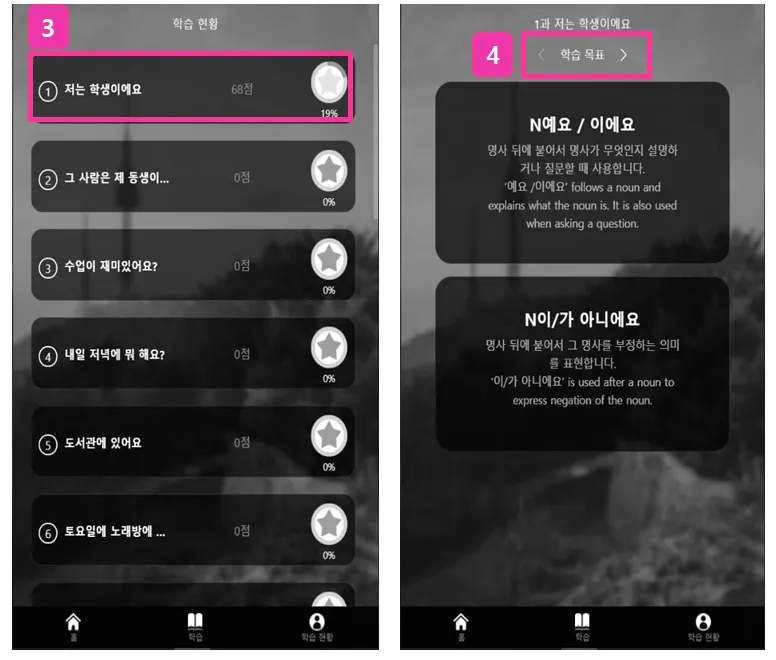
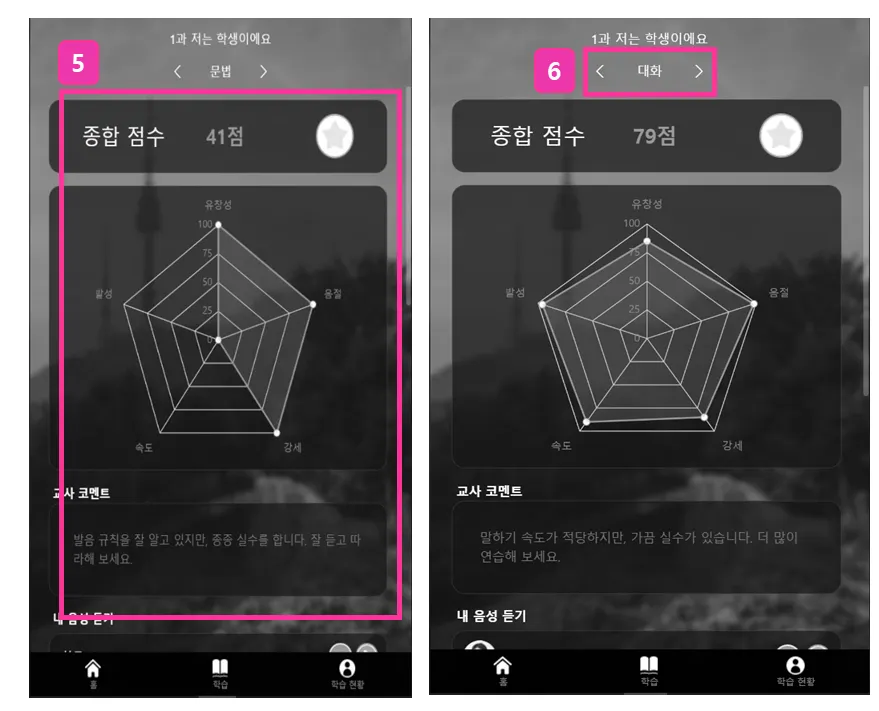
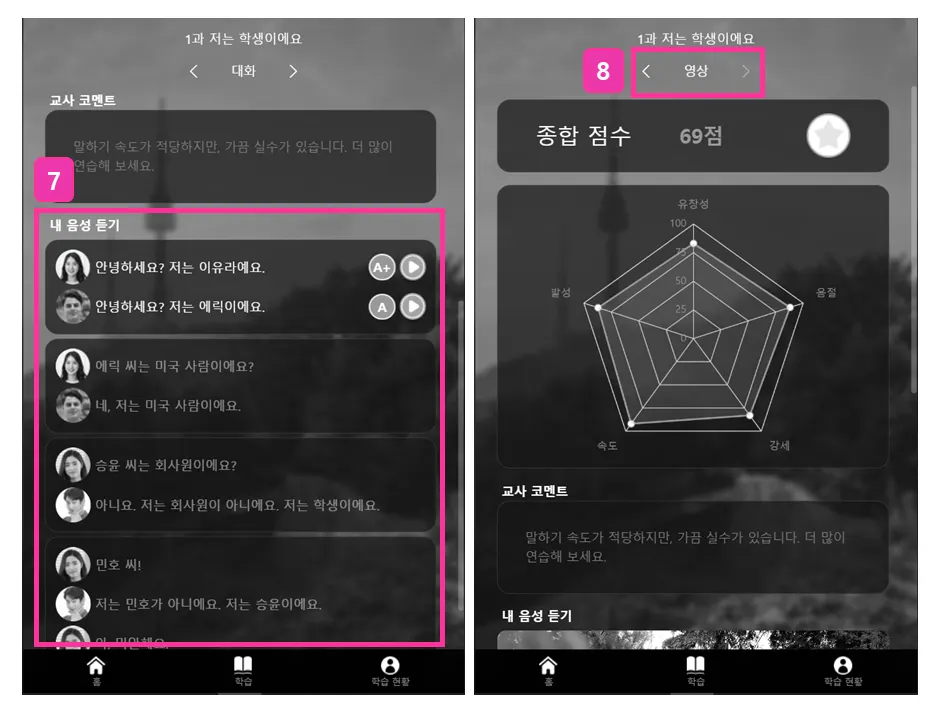
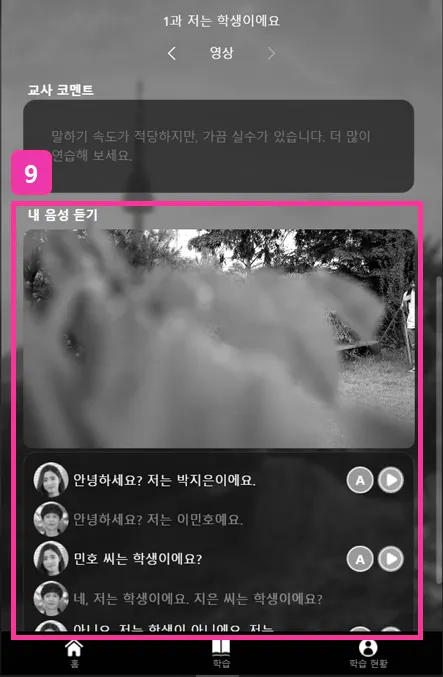
.png&blockId=16ca62b4-0b62-45c9-9854-c99d63b3beaf)